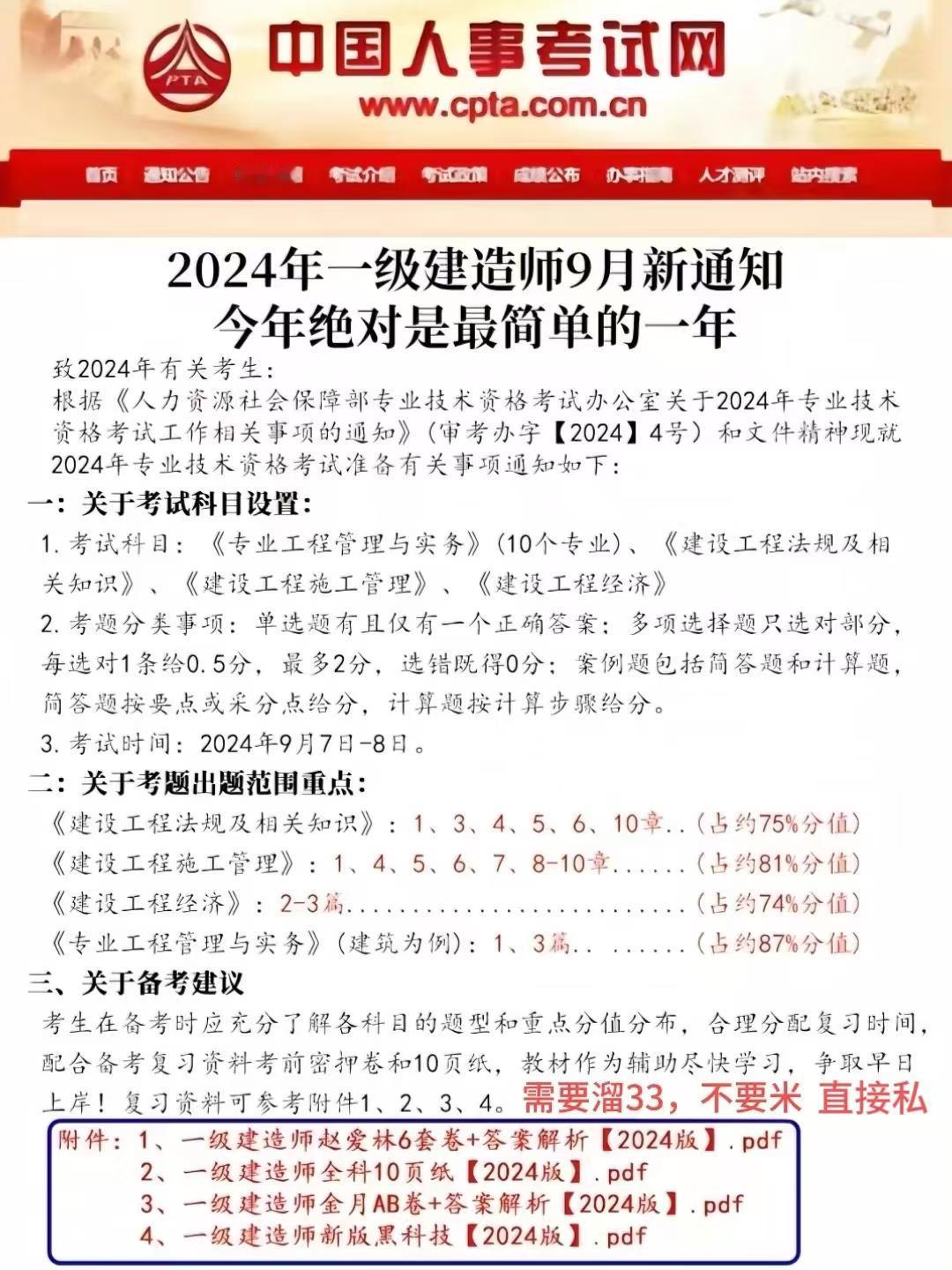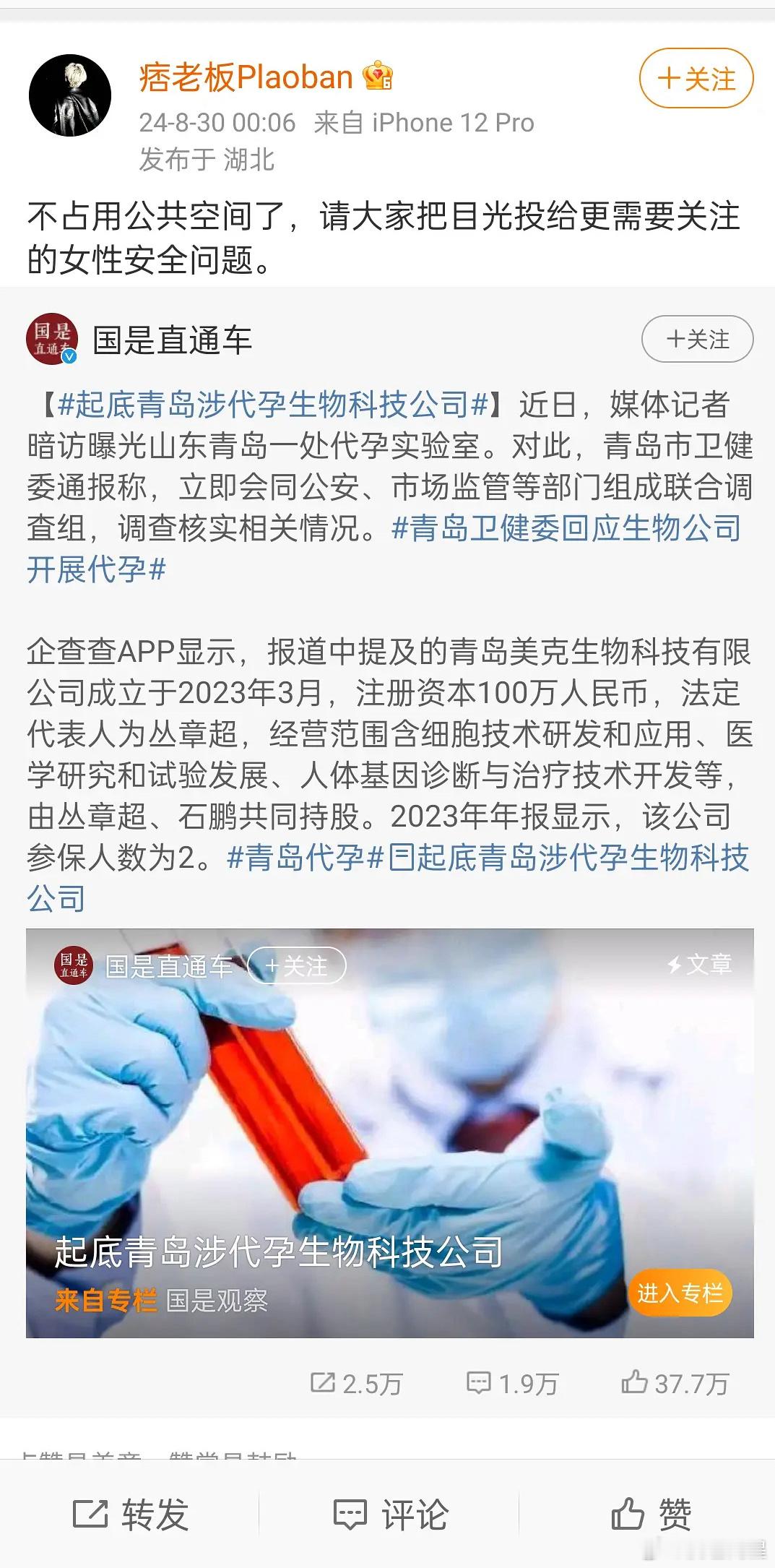在工作学习过程中,我们需要把一些文字图片、证件图片、表格图片转换成PDF文件,方便后续文件进行传输、阅读。
很多情况下,文件传输中需要转成PDF格式才方便传输,比如合同、工作文档、证件、打印文件等,这些都需要用到图片转PDF这个功能。
那图片转PDF如何操作呢?今天这篇文章小编教你3招,一键轻松搞定格式转换~赶紧跟着小编来学习吧~
01迅捷PDF转换器
这是一个手机端PDF处理软件,功能齐全、操作简单!可以满足用户的不同处理需求~
打开安装好的软件,进入首页后点击选择【其他转PDF】中的【图片转PDF】功能;

图片上传后,调整识别范围、点击【导出PDF】按钮即可;等待几秒就能得到PDF文件、提供了多种工具:格式转换、编辑水印、PDF加密等;

根据需要选择PDF编辑工具即可,选择对应工具就能完成操作啦~

选择【PDF签名】工具,支持添加手写签名、相册导入签名;点击创建即可~最后导出保存即可!
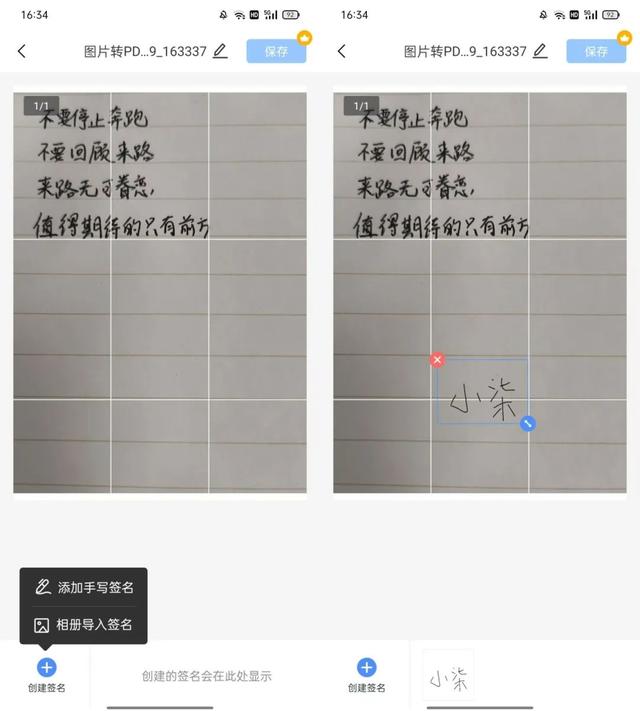
还可以试试电脑端同名软件,功能齐全、操作简单易上手!
打开软件,进入首页后点击选择【PDF转换】—【其他转PDF】—【图片转PDF】功能,接着上传需要转换的图片文件;
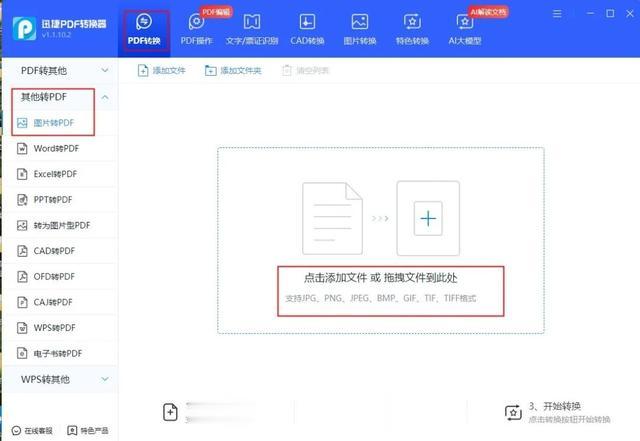
图片上传后,在下方设置PDF的纸张大小、方向、边距、是否合并为一个PDF文件等参数,点击【开始转换】按钮即可。

02嗨动PDF编辑器
这是一款界面简洁、操作简单的PDF编辑器。软件支持PDF阅读、编辑、处理、转换等功能,可以满足用户的不同处理需求!
打开软件,进入首页后点击【图片转PDF】功能,上传图片文件即可;
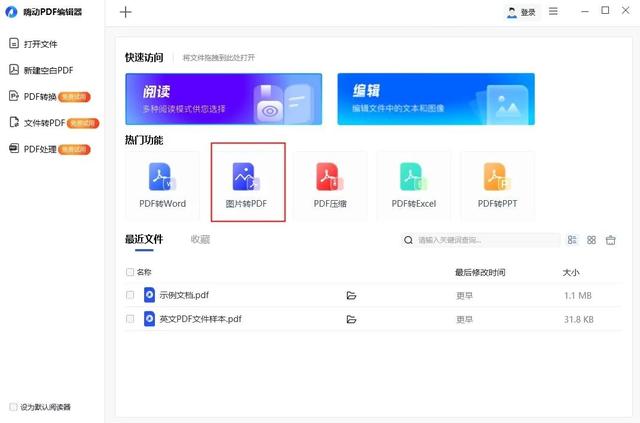
图片文件上传后,在下方设置是否合并到一个文件、图片压缩、保存文件夹等,点击【开始转换】按钮即可。
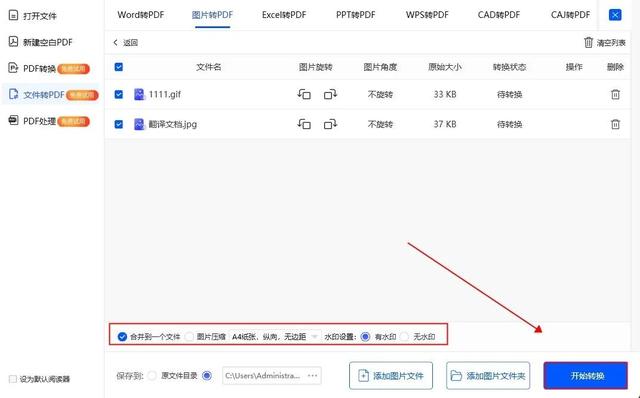
03SmallPDF
这是一个在线PDF处理工具,提供了多种实用功能。无需下载、在线就能完成文件处理,操作也非常简单!
在浏览器中搜索打开该工具,在首页多种功能中点击选择【JPG to PDF】功能;导入图片文件即可;

图片文件上传后,设置PDF纸张大小、方向等,点击按钮就能在线完成格式转换啦~
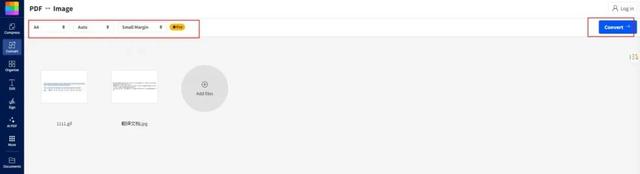
以上,就是关于图片转PDF的全部内容分享啦!文中分享的这3个转换方法,每一个都非常实用~
有需要的小伙伴,不妨选择合适的方法去试试~